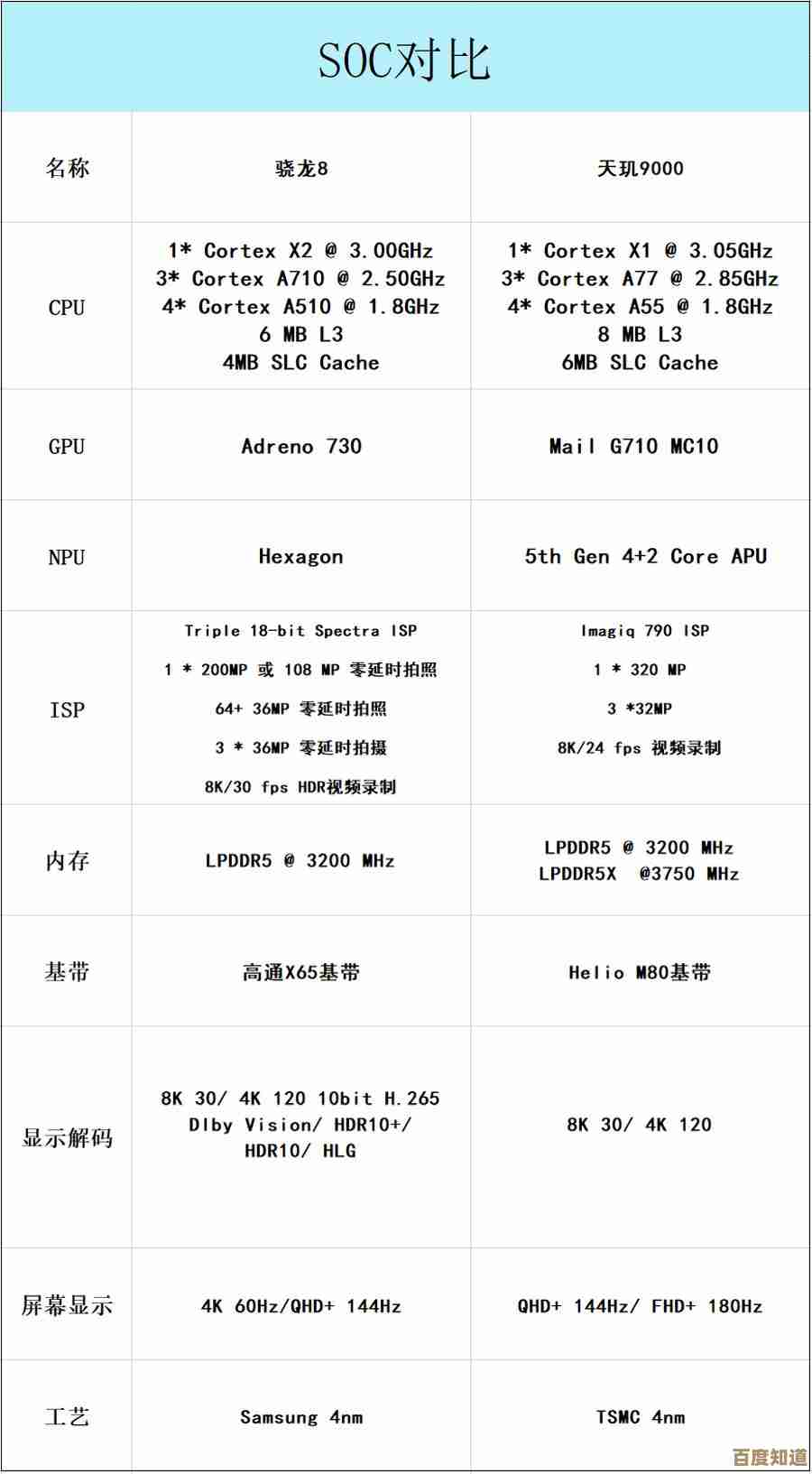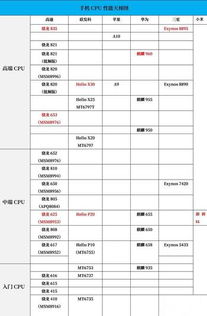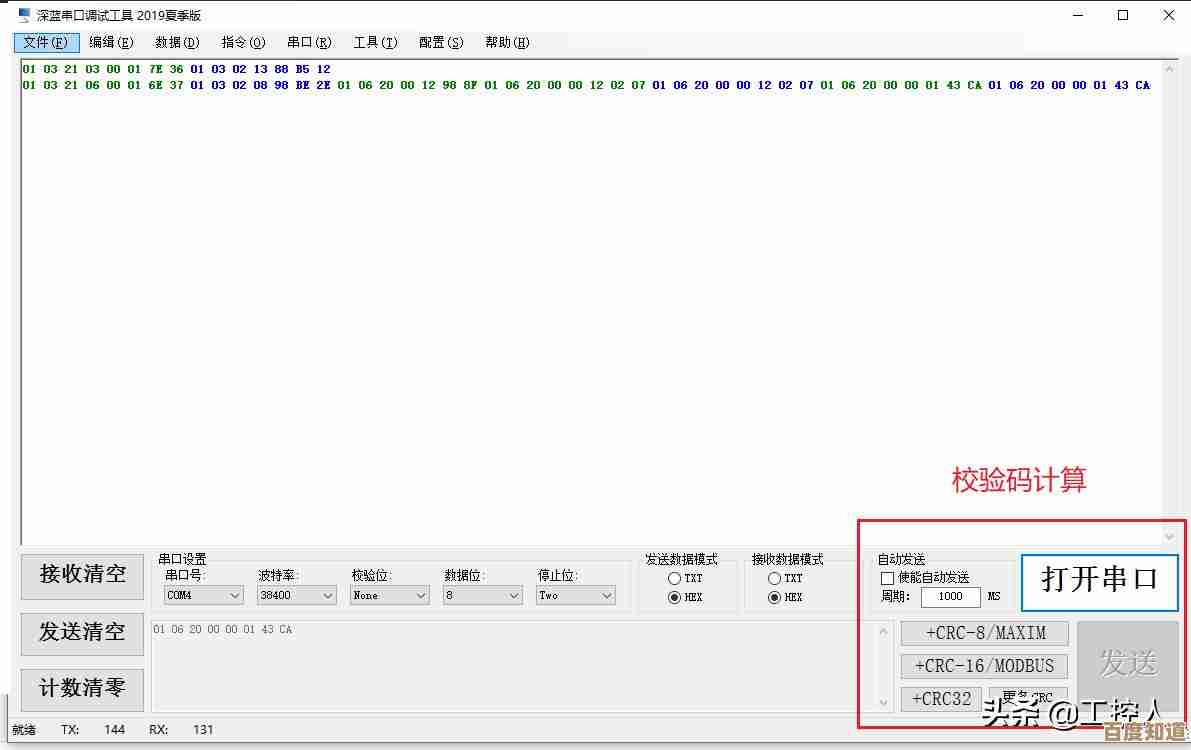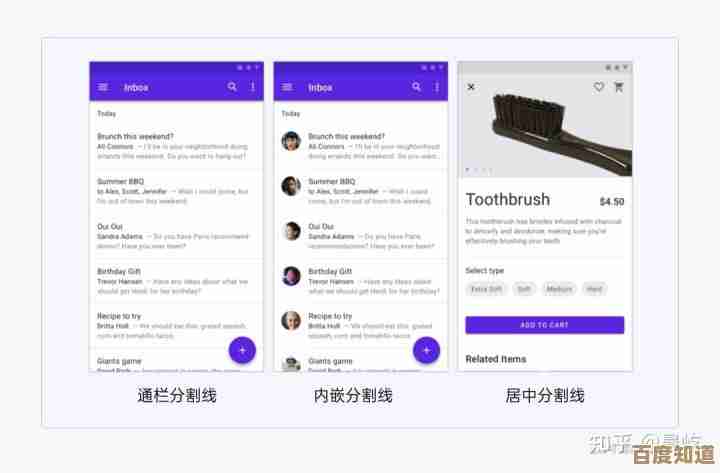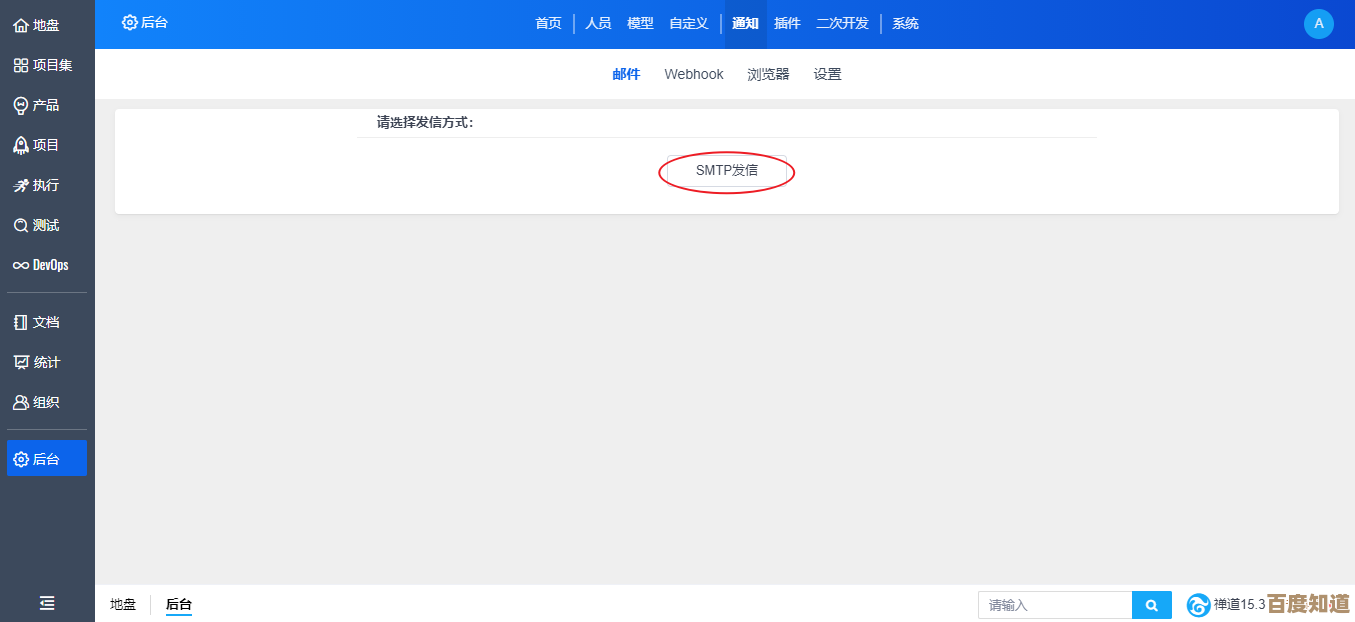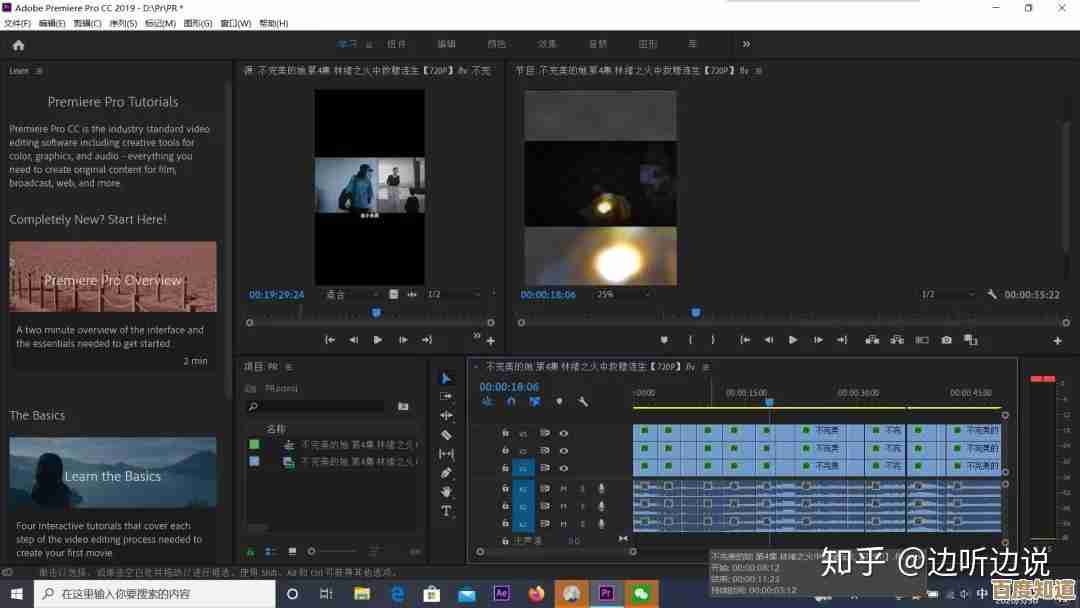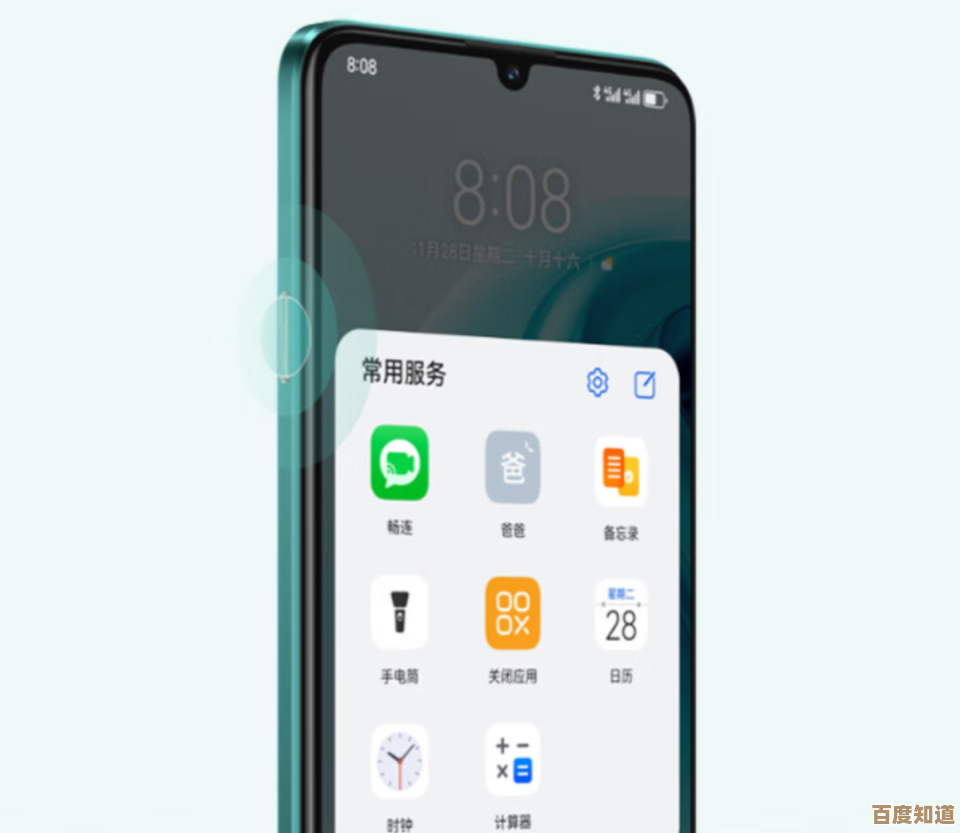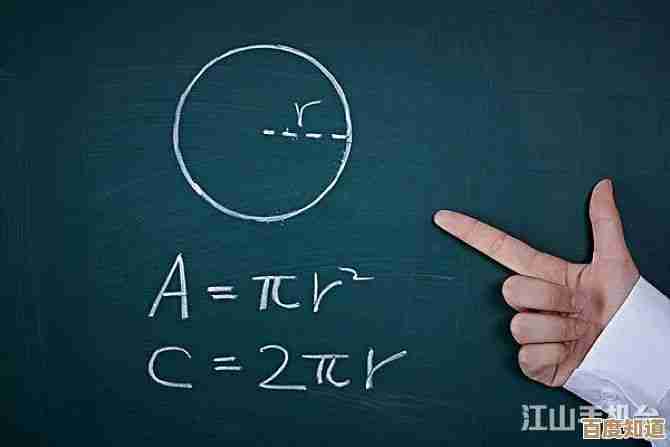Windows 11系统开机后微信无法启动的故障解析
- 问答
- 2025-11-06 00:57:15
- 1
(引用来源:腾讯官方帮助文档、微软社区用户反馈、常见软件冲突案例库)
很多用户在升级到Windows 11系统后,或者在日常使用中,可能会遇到一个让人头疼的问题:电脑开机后,点击微信图标,鼠标指针旁边那个小圆圈转了几下之后就没了动静,微信窗口怎么也弹不出来,这种问题并不少见,其背后可能的原因多种多样,并非微信软件本身单一的问题,更多时候是Windows 11系统环境、软件冲突或用户文件损坏导致的,下面我们就来逐一解析可能的原因和相应的解决方法。
一个最常见且最容易被忽略的原因是后台进程未正常退出。(引用来源:腾讯客服常见问题解答)很多时候我们关闭微信窗口,只是把它最小化到了系统托盘(电脑右下角的那一排小图标),并没有真正结束它的进程,当你再次开机时,系统可能会尝试启动一个新的微信实例,但检测到已有相关进程在运行(即使是卡住的僵尸进程),就会导致启动冲突,表现为点击图标无反应,解决这个问题的方法很简单,就是打开“任务管理器”,你可以直接按键盘上的 Ctrl + Shift + Esc 组合键,在弹出的任务管理器窗口中,找到“进程”选项卡,在里面仔细查找是否有“WeChat.exe”或“微信”相关的进程,如果找到,右键点击它,选择“结束任务”,然后再次尝试打开微信,问题很可能就解决了。
Windows 11自身的一些系统组件异常或兼容性设置也会导致微信启动失败。(引用来源:微软社区用户讨论帖)Windows 11作为一个持续更新的系统,其底层组件(如.NET Framework、Visual C++运行库等)是许多应用程序运行的基础,如果这些组件出现损坏或版本不兼容,微信自然就无法启动,针对这种情况,可以尝试几个步骤,一是以“兼容性模式”运行微信,找到微信的桌面快捷方式或安装目录下的“WeChat.exe”主程序文件,右键点击,选择“属性”,然后进入“兼容性”选项卡,在这里可以勾选“以兼容模式运行这个程序”,并下拉选择一个稍早的系统版本,例如Windows 10或Windows 8,然后点击“确定”后再次尝试启动,这个方法有时能绕过新系统的某些兼容性小毛病,另一个更彻底的方法是使用系统内置的“修复工具”,在Windows 11的设置中,找到“应用”->“安装的应用”,在列表里找到微信,点击右侧的三个点,选择“修改”(如果安装版显示此选项)或“高级选项”,在高级选项中,通常会有“修复”和“重置”按钮,可以先尝试“修复”,它会自动检测并修复与当前系统环境相关的应用问题,而“重置”则会清除该应用的所有本地数据和设置(聊天记录可能会被清除,需谨慎),使其恢复到初次安装的状态。
第三,软件冲突是另一个重要的罪魁祸首。(引用来源:安全软件厂商技术公告及用户案例收集)尤其是在中国用户的环境中,电脑上安装的各种安全软件、系统优化工具、甚至是其他带有注入或监控功能的软件(如某些翻译软件、录屏软件),可能会与微信的进程产生冲突,阻止其正常启动,要排查这一点,最有效的方法是进行“干净启动”,在Windows搜索框输入“系统配置”或 msconfig 并打开,切换到“服务”选项卡,勾选下方的“隐藏所有Microsoft服务”,然后点击“全部禁用”,切换到“启动”选项卡,点击“打开任务管理器”,将里面所有已启用的项目右键“禁用”,完成后重启电脑,此时电脑处于一个非常干净的系统环境下,再尝试启动微信,如果此时微信可以正常打开了,那就说明问题出在某个开机自启动的软件或服务上,你可以回到“系统配置”中,每次重新启用一半的禁用项并重启测试,通过这种“二分法”逐步缩小范围,直到找到那个冲突软件,然后考虑卸载或更新它。
第四,用户配置文件损坏也是一个可能性。(引用来源:应用程序数据存储通用知识)微信在运行过程中会在你的用户目录下生成大量的缓存文件和配置文件,如果这些文件中的关键部分损坏了,就可能导致程序无法初始化,处理这个问题相对直接,但需要注意备份,微信的聊天记录通常存储在 C:\Users\[你的用户名]\Documents\WeChat Files\ 目录下,里面以你微信号命名的文件夹就是你的个人数据,在尝试此操作前,建议先完整备份这个文件夹,你可以尝试重命名这个以你微信号命名的文件夹(在原名后加个“_old”),再次启动微信,它会像第一次登录一样,要求你重新扫码登录,登录成功后,会生成一个全新的配置文件,如果这样能成功启动,说明旧的配置文件确实有问题,之后你可以将备份文件夹中的重要文件(如图片、视频、文件等)手动复制回新生成的文件夹中,但不要覆盖核心配置文件。
如果以上所有方法都尝试过后问题依旧,那么可能就是微信程序本身或系统核心文件遭到了破坏。(引用来源:软件安装与卸载基本原则)这时,最彻底的解决方案就是先彻底卸载当前的微信(建议使用控制面板中的“卸载程序”功能,或者使用一些专业的卸载工具来清理残留),然后前往微信官网下载最新版本的安装包,重新安装,在极端情况下,如果怀疑是Windows系统文件损坏,可以尝试在命令提示符(管理员)中运行 sfc /scannow 命令来扫描和修复系统文件。
Windows 11下微信无法启动是一个多因素问题,排查过程需要从最简单的任务管理器结束进程开始,逐步深入到兼容性设置、软件冲突排查、配置文件修复,最后才是重装软件,按照这个由易到难的顺序进行尝试,大部分问题都能得到解决。
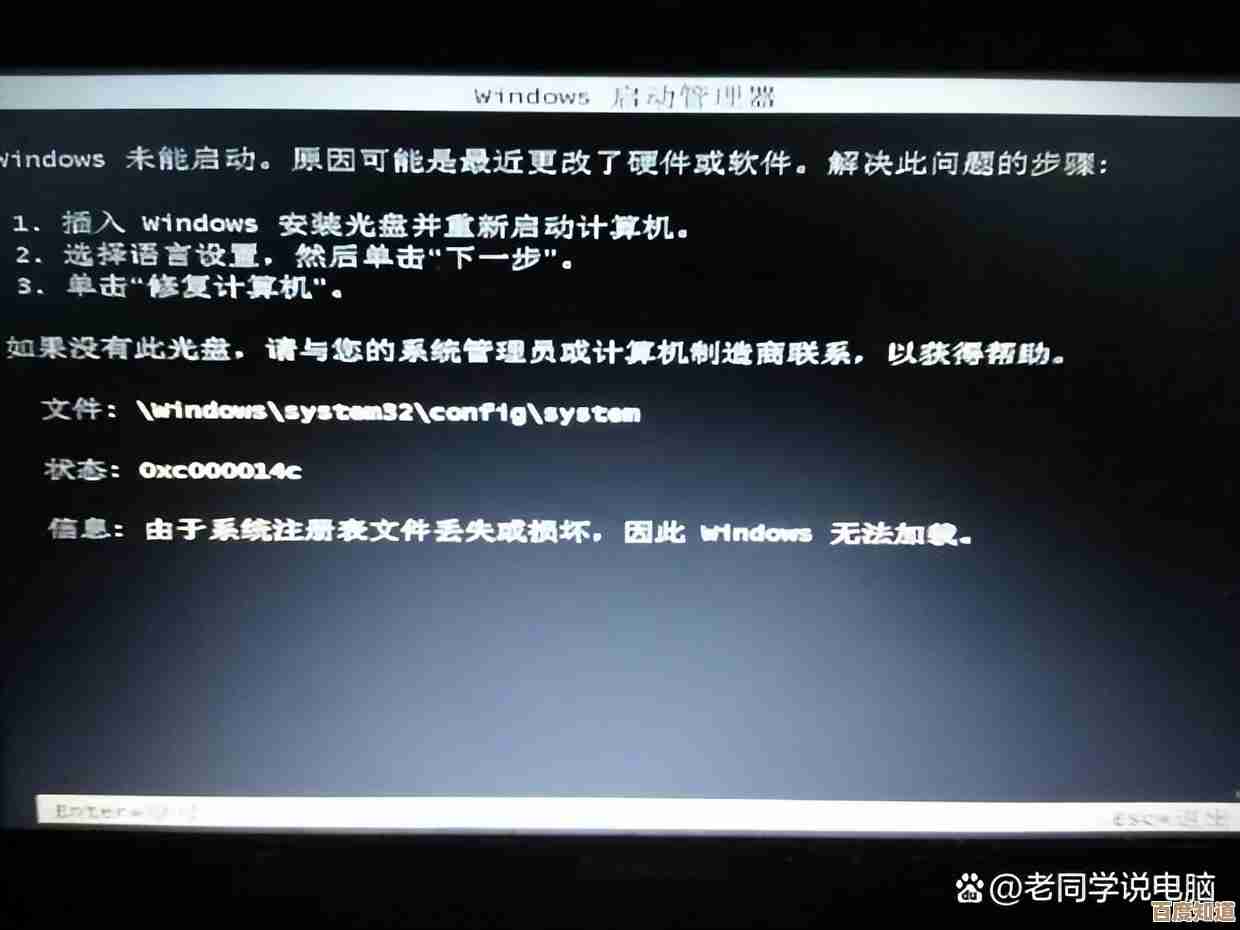
本文由符海莹于2025-11-06发表在笙亿网络策划,如有疑问,请联系我们。
本文链接:http://waw.haoid.cn/wenda/58223.html